Vogliamo assolutamente provare il blasonato Windows 8 ma non siamo convinti di abbandonare il più stabile e tradizionale Windows 7 (Vista o XP)? La soluzione è semplice: installiamo entrambi sul PC con la modalità Dual Boot e scegliamo quale avviare trai due all’avvio del sistema! Vi spieghiamo come fare.
![015591-windows8_boot[1]](https://www.mk3000.it/wp-content/uploads/015591-windows8_boot1.jpg)
Contenuto dell'articolo
1) GENERIAMO UNA NUOVA VITA (PARTIZIONE)
- Dobbiamo partizionare il nostro hard disk e fare spazio al nuovo sistema operativo: rechiamoci su Start/Computer clicchiamo con il destro e scegliamo Gestione;
![windows-8-boot-disk1[1]](data:image/svg+xml,%3Csvg%20xmlns=%22http://www.w3.org/2000/svg%22%20viewBox=%220%200%20601%20453%22%3E%3C/svg%3E)
- Selezioniamo Gestione disco e clicchiamo con il destro sull’hard disk ove è installato il sistema operativo attuale (7, Vista o XP) e scegliamo la voce Riduci volume (inseriamo lo spazio che preferiamo, va bene anche il massimo impostabile);
- Ora formattiamo la partizione appena creata: clicca destro sullo spazio generato e scegliamo la voce Nuovo volume semplice e confermiamo premendo su Avanti tre volte quindi selezioniamo formatta questo volume.
2) DOWNLOAD E INSTALLAZIONE
- Scarichiamo Windows 8 Preview;
- Verrà scaricato anche il file Windows8-releasePreviewUpradeAssistant.exe avviamolo e dopo aver appuntato il product key premiamo avanti;
- Utilizziamo uno dei tanti software di masterizzazione per masterizzare su DVD il file ISO scaricato;
Leggi anche: I migliori software per masterizzare (anche file ISO)
- Ora riavviamo il sistema e all’avvio quando ci chiede di premere un pulsante per il boot facciamolo, quindi selezioniamo il lettore dvd dove è inserito il DVD appena masterizzato e che contiene Windows 8;
- Avviamo la procedura di installazione e inseriamo il product key annotato poco prima;
- Quando ci ritroviamo nella schermata Which type of installation do you want? scegliamo la voce Custom: Install Windows Only e indichiamo la partizione che abbiamo formattato;
- A fine installazione ci ritroveremo ad avere due sistemi operativi installati: ogni qualvolta avvieremo il sistema una schermata ci mostrerà quale sistema scegliere. Comodo, no?
![Dual-boot-Windows-8-Windows-7[1]](https://www.mk3000.it/wp-content/uploads/Dual-boot-Windows-8-Windows-71.jpg)
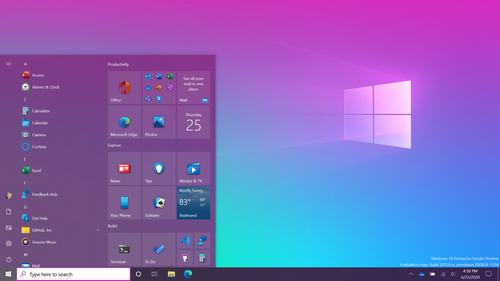
![windows-8-boot-disk1[1]](https://www.mk3000.it/wp-content/uploads/windows-8-boot-disk11.jpg)